Haben Sie sich jemals gefragt, was ein Gravatar ist und ob Sie ihn verwenden sollten?
Gravatar ermöglicht es Benutzern, auf WordPress-Websites ein Avatar-Bild neben ihrem Namen anzuzeigen.
In diesem Artikel werden wir besprechen, was ein Gravatar ist und warum Sie ihn sofort verwenden sollten.

Geschichte: Avatar
Der Begriff Avatar wurde in den späten 90er und frühen 2000er Jahren von Online-Gaming-Communities übernommen.
Davor waren Online-Foren hauptsächlich textbasierte Gemeinschaften, in denen die Benutzer nur durch ihren Benutzernamen identifiziert wurden.
Je größer diese Gemeinschaften wurden, desto schwieriger wurde es, die Nutzer nur anhand ihres Namens zu identifizieren.
Um dieses Problem zu lösen, erlaubten Online-Foren ihren Nutzern, ein Bild als ihr Profilfoto hochzuladen. Sie nannten dies ein „Avatar“-Bild anstelle eines Profilfotos.
Der Begriff Avatar bezeichnet ein Bild, das eine Person oder einen Nutzer darstellt. Dabei kann es sich um das eigene Foto oder ein anderes Bild handeln, das als Profilfoto verwendet werden soll.
Als sich das Web und das Bloggen weiterentwickelten, standen WordPress-Blogs vor einem ähnlichen Problem. WordPress-Kommentare wurden zum Dreh- und Angelpunkt für die Konversation in vielen Blogs, und es war schwieriger, die Kommentatoren nur anhand ihrer Namen zu identifizieren.
Im Gegensatz zu Online-Foren, in denen die Benutzer ein Konto erstellen mussten, brauchten WordPress-Kommentatoren im Allgemeinen kein Konto zu erstellen, um einen Kommentar zu hinterlassen.
Da kam der Gravatar ins Spiel.
Verwandt: Siehe unseren Leitfaden über die Geschichte des Bloggens.
Was ist ein Gravatar?
Gravatar steht für Globally Recognized Avatar. Es ist ein beliebter Webdienst, der es Menschen ermöglicht, ein Profil zu erstellen und Avatar-Bilder mit ihren E-Mail-Adressen zu verknüpfen.

Sobald Sie einen Gravatar hinzufügen, wird dieser auf allen Plattformen mit integrierter Gravatar-Unterstützung erkannt, einschließlich WordPress, Slack, Github, Stack Overflow, Atlassian und anderen.
Das bedeutet, dass, wenn Sie einen Kommentar auf einer der Websites hinterlassen, die Gravatar unterstützen, Ihr weltweit anerkannter Avatar von deren Servern abgerufen und neben Ihrem Namen in den Kommentaren und anderen Bereichen angezeigt wird.
Wenn ein Nutzer beispielsweise einen Kommentar auf einer WordPress-Website hinterlässt, wird sein Gravatar automatisch neben seinem Kommentar angezeigt.

So kann jeder Kommentator seine Identität im Internet behalten.
Warum sollte ich Gravatar hinzufügen?
Wenn Sie ein Blogger, ein gemeinnütziger Verein, ein kleines Unternehmen oder jemand sind, der eine Marke aufbauen möchte, müssen Sie mit Gravatar beginnen.
Mit einem Gravatar können Sie Ihre Identität im Internet aufbauen und sich in Ihrer Branche eine maßgebliche Stimme verschaffen.
Wenn Sie in Blogs kommentieren, ist Ihr Gravatar anfangs vielleicht nicht sofort zu erkennen.
Wenn jedoch dieselbe Person Ihren Kommentar auf zahlreichen von ihr gelesenen Websites sieht, wird sie wahrscheinlich Ihre Website besuchen.
Einige Website-Besitzer beschweren sich darüber, dass Gravatar ihre Websites verlangsamt, und dies ist der am häufigsten genannte Grund, warum Blogger sich dafür entscheiden, Gravatar zu deaktivieren.
Pro-Tipp: In unserem ultimativen Leitfaden zur Beschleunigung von WordPress finden Sie weitere Informationen zur Leistungsoptimierung.
Wie kann ich einen Gravatar bekommen?
Sie können einen Gravatar erhalten, indem Sie die Gravatar-Website besuchen und sich für ein kostenloses Konto anmelden.
Es ist ganz einfach, einen Gravatar für Ihr Profil zu erstellen.
Zuerst müssen Sie die Gravatar-Website besuchen und auf die Schaltfläche „Create your Gravatar“ (Gravatar erstellen) klicken.
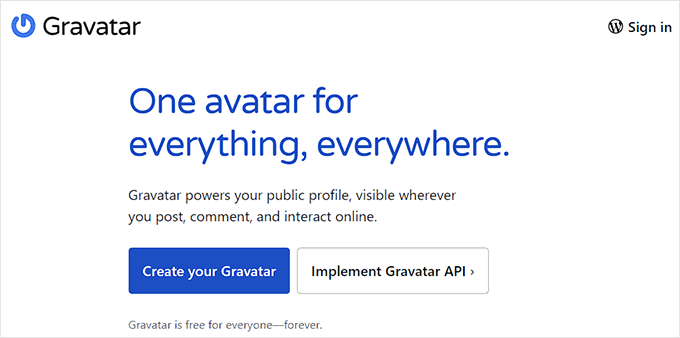
Sie werden nun zur Anmeldeseite weitergeleitet.
Gravatar gehört zu Automattic, dem Unternehmen hinter WordPress.com (nicht zu verwechseln mit WordPress.org; siehe unseren Leitfaden über den Unterschied zwischen WordPress.com und WordPress.org). Aus diesem Grund müssen sich die Benutzer mit einem WordPress.com-Konto anmelden.
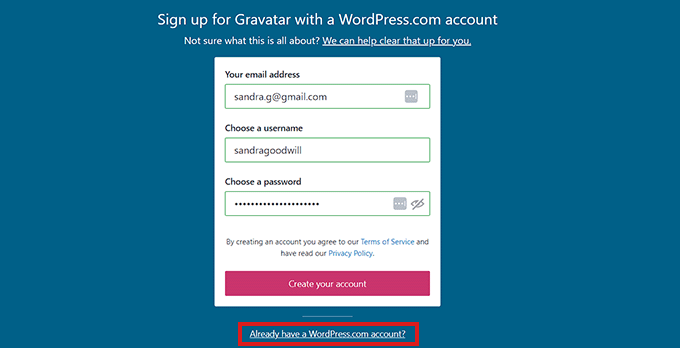
Sie können ein kostenloses WordPress.com-Konto erstellen oder sich anmelden, wenn Sie bereits ein Konto haben.
Sie werden nun auf die Seite „Login“ weitergeleitet, wo Sie die E-Mail-Adresse und das Passwort Ihrer WordPress-Website eingeben müssen.
Danach klicken Sie einfach auf die Schaltfläche „Weiter“.
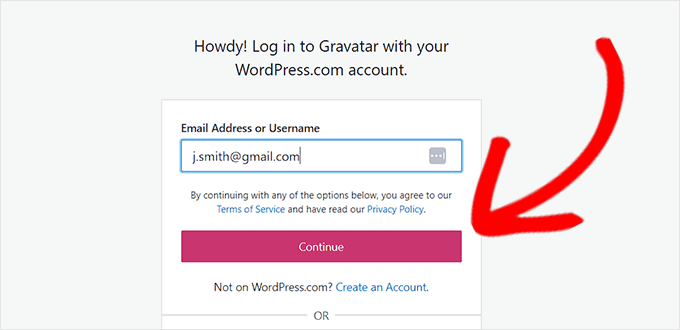
Als nächstes werden Sie gefragt, ob Sie sich mit Ihrem WordPress.com-Konto bei Gravatar anmelden möchten.
Klicken Sie einfach auf die Schaltfläche „Genehmigen“, um fortzufahren.
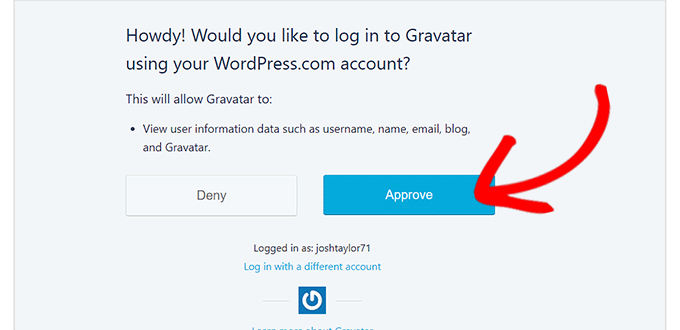
Danach wird Gravatar eine Bestätigungs-E-Mail an Ihr E-Mail-Konto senden.
Sie müssen die E-Mail öffnen und auf die Schaltfläche „Bestätigen Sie Ihre E-Mail“ klicken, um das Gravatar-Konto zu aktivieren.

Sie werden nun auf die WordPress.com-Website weitergeleitet.
Als Nächstes müssen Sie zurück zur Gravatar-Website gehen und sich mit Ihrem WordPress.com-Konto anmelden.
Dies führt Sie zu Ihrer Gravatar-Kontoseite.
Hier müssen Sie einfach auf den Link „Neues Bild hinzufügen“ klicken, um Ihr Gravatar-Bild hinzuzufügen.
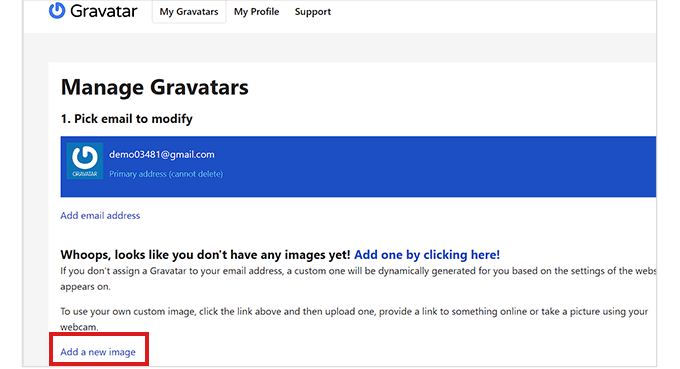
Wenn Sie auf den Link klicken, werden Sie auf die Seite „Bild hochladen“ weitergeleitet.
Sie können nun ein beliebiges Bild von Ihrem Computer oder durch Einfügen einer URL hochladen, das Sie verwenden möchten.
Wir empfehlen, ein schönes Profilbild von Ihnen oder Ihr Firmenlogo für den Gravatar zu wählen.
Wenn Sie jedoch anonym bleiben möchten, können Sie jedes andere Bild verwenden, das Sie repräsentiert.
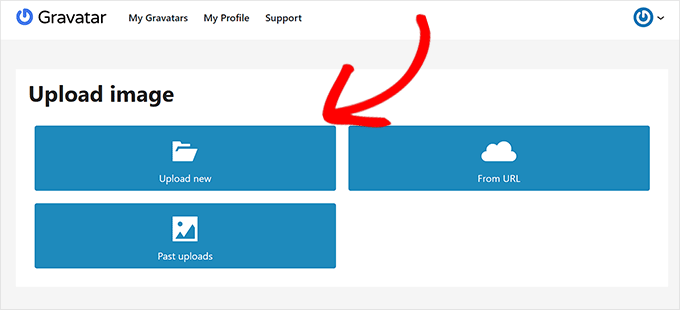
Nachdem Sie einen Gravatar hochgeladen haben, werden Sie auf eine neue Seite weitergeleitet, auf der Sie Ihr Bild zuschneiden, drehen, vergrößern und in der Vorschau anzeigen können.
Wenn Sie zufrieden sind, klicken Sie einfach auf die Schaltfläche „Bild zuschneiden“ unten.
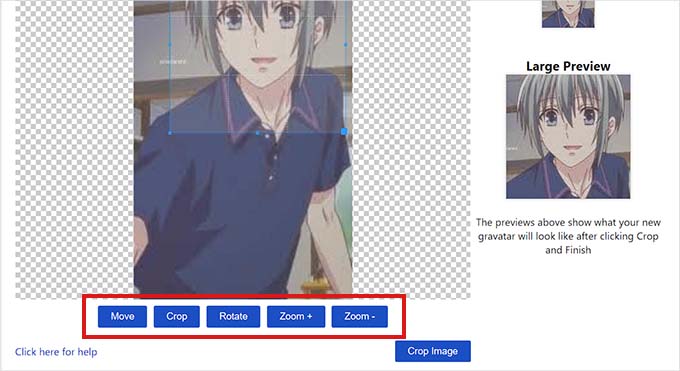
Als Nächstes werden Sie aufgefordert, Ihren Gravatar nach seinem Reifegrad zu bewerten.
Kreuzen Sie einfach das Kästchen neben einer bevorzugten Option an und klicken Sie auf die Schaltfläche „Bewertung festlegen“.
Ihr Gravatar ist nun eingerichtet.
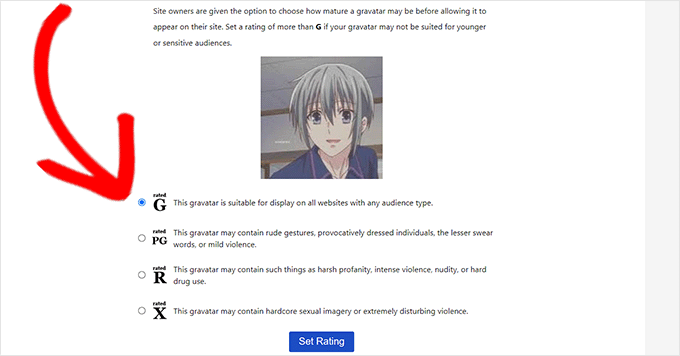
Als nächstes müssen Sie die Seite „Websites“ in der Seitenleiste Ihres Gravatar-Dashboards aufrufen.
Von hier aus müssen Sie einfach die URL und den Titel Ihrer WordPress-Website kopieren und einfügen.
Klicken Sie abschließend auf die Schaltfläche „Website speichern“, um Ihre Einstellungen zu speichern.
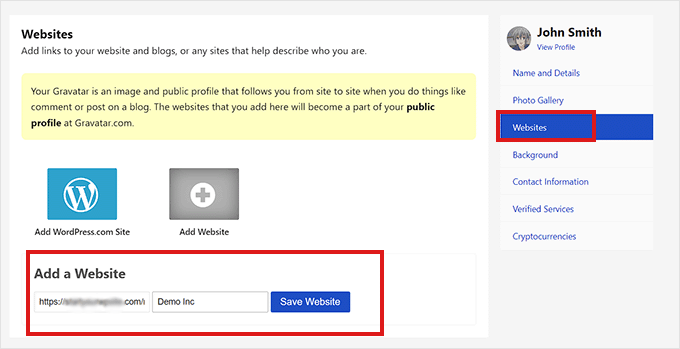
Jetzt können Sie Ihren Gravatar ausprobieren, indem Sie einen Kommentar auf einer Website hinterlassen oder das Autorenprofil in Ihrem WordPress-Blog überprüfen.
So sah unser Gravatar im Abschnitt der Autorenbiografie auf einer Demoseite aus.

Häufig gestellte Fragen zu Gravataren in WordPress
Benutzer stellen uns oft Fragen zur Verwendung von Gravatar für ihr eigenes Avatarbild und zur Verwendung von Gravatar auf ihren Websites.
Im Folgenden finden Sie die Antworten auf die am häufigsten gestellten Fragen zur Verwendung von Gravatar.
1. Wie kann ich Gravatar auf meiner WordPress-Website deaktivieren?
Sie können Gravatar auf Ihrer WordPress-Website deaktivieren, indem Sie einfach die Seite Einstellungen “ Diskussion aufrufen und das Häkchen neben der Option Avatar-Anzeige entfernen.
Weitere Details finden Sie in unserer Anleitung zum Deaktivieren von Gravatar-Bildern in WordPress.

2. Was passiert, wenn ein Benutzer kein Gravatar-Bild hat?
Standardmäßig zeigt WordPress das mysteriöse Männchen neben den Kommentaren an, wenn der Kommentarautor kein Gravatar-Bild mit seiner E-Mail-Adresse verknüpft hat. Dies wird das Standard-Gravatar-Bild genannt.
Sie können dieses Bild ändern, indem Sie die Seite Einstellungen “ Diskussion aufrufen und zum Abschnitt Standard-Avatar scrollen.

Hier sehen Sie eine Reihe von Optionen, aus denen Sie wählen können. Einige von ihnen versuchen automatisch, ein eindeutiges Bild zu erzeugen, indem sie einen Algorithmus verwenden, der auf dem Namen oder der E-Mail-Adresse des Nutzers basiert.
3. Kann ich mehr als ein Bild oder eine E-Mail-Adresse zu meinem Gravatar-Konto hinzufügen?
Ja, Sie können mehrere Bilder und E-Mail-Adressen zu Ihrem Gravatar-Konto hinzufügen. Sie können jedoch nur ein Bild als Gravatar für jede E-Mail-Adresse verwenden.
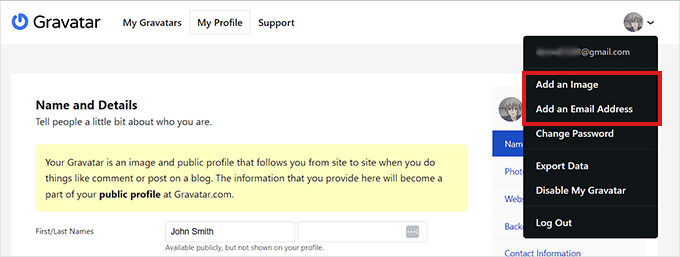
4. Kann ich mein Gravatar-Konto deaktivieren?
Ja, Sie können Ihr Gravatar-Konto jederzeit deaktivieren. Loggen Sie sich einfach in Ihr Konto auf der Gravatar-Website ein und wählen Sie unter Ihrem Profilfoto „Mein Konto deaktivieren“.
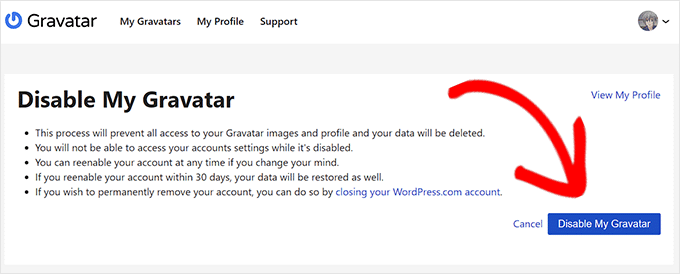
Wenn Sie Ihr Gravatar-Bild deaktivieren, werden Ihre Bilder nicht mehr verarbeitet, und auf allen Websites, auf denen Sie Kommentare hinterlassen haben, wird Ihr Gravatar-Bild nicht mehr angezeigt.
Wir hoffen, dass dieser Artikel Ihnen geholfen hat zu erfahren, was Gravatar ist und warum Sie es verwenden sollten. Vielleicht interessieren Sie sich auch für unsere Anleitung zum Ändern des Standard-Gravatars in WordPress und unsere Top-Tipps für die besten Teamkommunikations-Tools für kleine Unternehmen.
Wenn Ihnen dieser Artikel gefallen hat, dann abonnieren Sie bitte unseren YouTube-Kanal für WordPress-Videotutorials. Sie können uns auch auf Twitter und Facebook finden.





Syed Balkhi says
Hey WPBeginner readers,
Did you know you can win exciting prizes by commenting on WPBeginner?
Every month, our top blog commenters will win HUGE rewards, including premium WordPress plugin licenses and cash prizes.
You can get more details about the contest from here.
Start sharing your thoughts below to stand a chance to win!
Jon says
So do I have to be logged in to Gravatar for it to work? I never really figured that out.
WPBeginner Support says
You do not need to be logged in, you would need to use the same email as your account on Gravatar and any site that uses gravatar would pull in your image for you
Admin
Jon says
Nice! Thanks for answering my question.
Now I just have to go check which email address I registered with Gravatar, it’s been a while since I looked at it.
WPBeginner Support says
Glad we could help!
Emmanuel Mwaele says
Indeed. It is really helpful
WPBeginner Support says
Glad you found it helpful!
Admin
Dia says
Lemme see if the GRAvatar thingy works…
WPBeginner Support says
We’ve disabled Gravatars on the front-end at the moment but your Gravatar appears to be set.
Admin
dan dugas says
testing the avatar
WPBeginner Support says
Looks like it’s working
Admin
Gerardo says
Learning about gravatar here. Thank you!
Nishita Reza says
Really helpful. Testing
Kristin says
Thanks for the tutorial and the helpful links. Testing my new gravatar now.
WPBeginner Support says
Looks like you have it set
Admin
Richa Gupta says
nice,testing my avtar
WPBeginner Support says
It appears to be set
Admin
Mark Lombard says
Had to test now!
WPBeginner Support says
Looks like you were able to set it
Admin
Dr Deborah Lee says
I’ve learnt somehting today as a gravatar was new to me! Thank you!
WPBeginner Support says
Glad we could show you something new
Admin
David says
Uhh leave a comment for a demo? Odd
WPBeginner Support says
It’s an easy way to test if your Gravatar is updated without needing to set something else up
Admin
Dave says
Thank you! This was informative and I will be using it from now on.
WPBeginner Support says
Glad our guide was helpful
Admin
Michael Collins says
Thank you for clear explanation
WPBeginner Support says
Glad our guide was helpful
Admin
Fynn Perry says
Thank you. Useful
WPBeginner Support says
You’re welcome
Admin
Ayoola says
Very helpful tutorial.
This is a test to check it works and to say thank you.
WPBeginner Support says
Glad our guide was helpful and it looks like you have it set up
Admin
Bruno Freitas says
Thanks for the great tutorial. Checking if it is working…
WPBeginner Support says
Looks like you set your Gravatar
Admin
Ron Frey says
Thanks for the interesting post – One Question, if I have multiple websites should I have Multiple Gravitars and manage them accordingly?
WPBeginner Support says
Normally no, the gravatar would be for you, not the sites you run.
Admin
Taeikul islam says
I wanted to know about gravatar for a long. Thanks for sharing.
WPBeginner Support says
Glad our guide was helpful!
Admin
Atul Sinha says
I am a regular reader of your site. it’s very impressive. Now I am Testing my gravatar.
WPBeginner Support says
It appears to be set
Admin
Bachir Djebbar says
Thanks a lot for this tutorial.
WPBeginner Support says
You’re welcome
Admin
Sara Wright says
As you suggested – checking out if my gravatar works. I am enjoying your site and helpful courses
WPBeginner Support says
Glad our site is helpful, you may want to ensure you’re using the same email as your Gravatar account
Admin
Mike30 says
I really like gravatar.
WPBeginner Support says
Glad you like it
Admin
Marcelino Rensburg says
`Very concise and informative artical! Thanks!
WPBeginner Support says
You’re welcome
Admin
Ugbe Shulamite Anyin says
Awesome! I love Gravatar!
Ron says
Great Article, very helpful, now let’s see if mine loads
WPBeginner Support says
Glad our article was helpful, don’t forget to use the same email that you used to create your gravatar account.
Admin
Andrei says
Thank you for this article.
It was really helpful.
WPBeginner Support says
You’re welcome
Admin
nancy says
Commenting to check if its working
WPBeginner Support says
Looks like it is working
Admin
james shaw says
just testing my gravatar setting out. i hope this is working
WPBeginner Support says
It appears to be working
Admin
Julia says
Thank you for the article, also testing if it worked.
WPBeginner Support says
Looks like you set it up
Admin
PVT says
Testing 123, Gravat is cool and will help a lot
WPBeginner Support says
Looks like you may have not set your Gravitar for that email address
Admin
Paul McCafferty says
Testing to see if this works!
WPBeginner Support says
It looks like you set it up correctly
Admin
Muhammad says
Testing Gravatar, this is cool
WPBeginner Support says
It appears to be set
Admin
Karthick says
This is quite interesting!
WPBeginner Support says
Glad you liked our article
Admin
Hedgehog says
checking my gravatar works or not
WPBeginner Support says
It appears to be working
Admin
Lemuel says
Thanks for this post. This was very helpful. I am just learning about this.
WPBeginner Support says
You’re welcome, glad our guide was helpful
Admin
Iain says
Thanks for this and enjoy my gravatar!
WPBeginner Support says
You’re welcome, glad we could be helpful in setting it up
Admin
A Mueed says
Checking my gravatar. Thanks by the way
WPBeginner Support says
It appears to be working, you’re welcome
Admin
Greg says
Tried to sign up with gravatar but it keeps forcing me to build a website. All I want to to is upload a photo..
WPBeginner Support says
Gravatar currently requires you to have a WordPress.com account, you should be able to skip creating a site and go back to Gravatar’s site if you created an account on WordPress.com.
Admin
jack dowie says
Checking gravatar for gravitas! thanks
WPBeginner Support says
You’re welcome, your Gravitar appears to be set
Admin
Amanda says
Nice read, great concept.
WPBeginner Support says
Thank you, glad you like our content
Admin
Delseta says
Checking to see if my gravatar works. Good info!
WPBeginner Support says
Looks like your Gravatar is working correctly
Admin
Henry Ayoroh says
Thanks. Allow me check to see if my avatar is set…
WPBeginner Support says
It appears your Gravatar is set
Admin
tor says
Just checking my Gravatar
WPBeginner Support says
It appears to be set
Admin
Zohaib Mjeed says
Wow Very useful content. Keep it up
WPBeginner Support says
Thank you for your kind words
Admin
Hasieishere says
Thanks for the info!!
WPBeginner Support says
You’re welcome
Admin
David Lee says
Does mine work?
WPBeginner Support says
It appears to be set up
Admin
Ciara Janay says
test testing my gravatar I dont think its working
WPBeginner Support says
From taking a look it appears that your gravatar is set
Admin
Huraira says
Found it to be a cool concept, especially from the point of view of building a brand. Really useful for such lot!
WPBeginner Support says
Thanks for sharing your opinion of Gravatar
Admin
Sigourney Humus says
This is great thanks!
WPBeginner Support says
You’re welcome
Admin
Apoorva says
Checking gravatar
WPBeginner Support says
It appears to be set
Admin